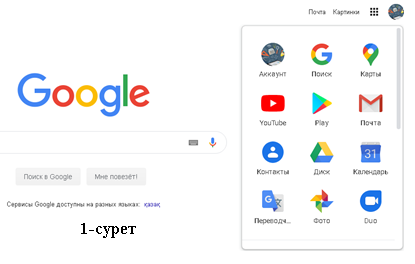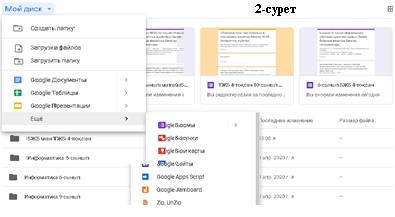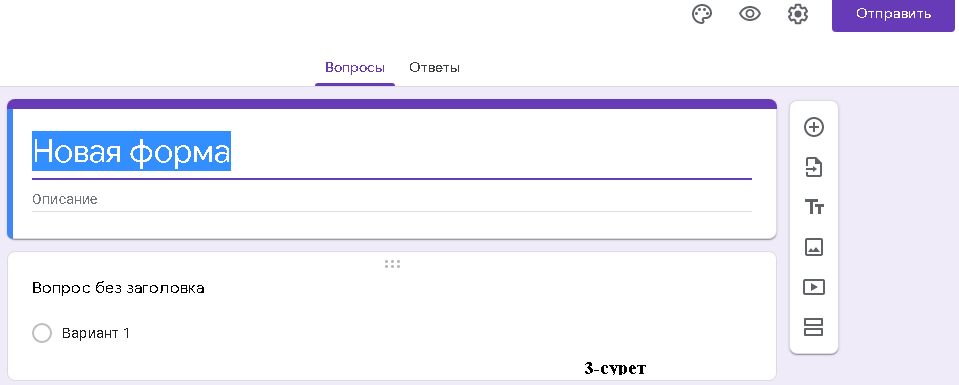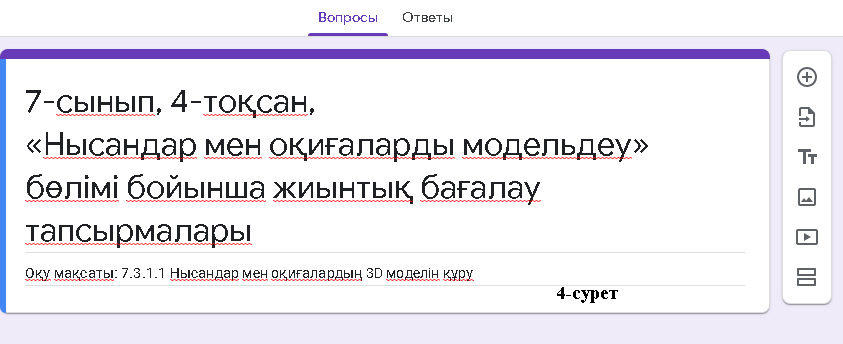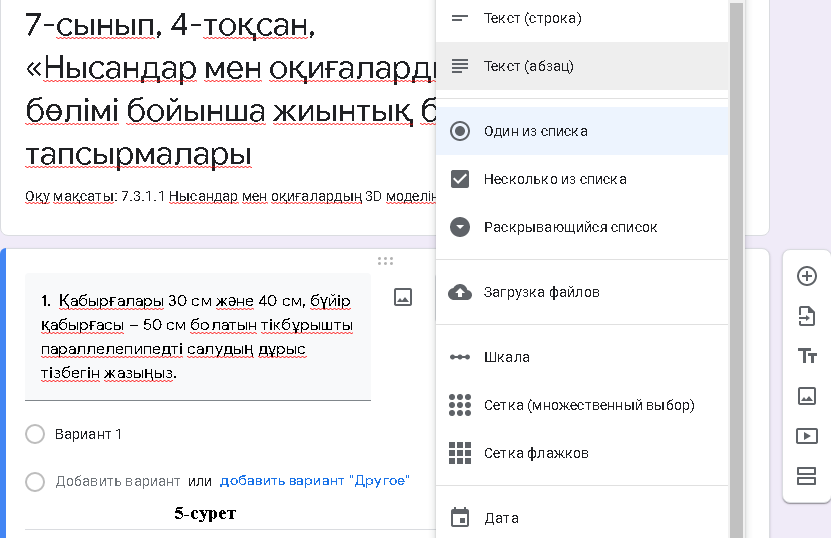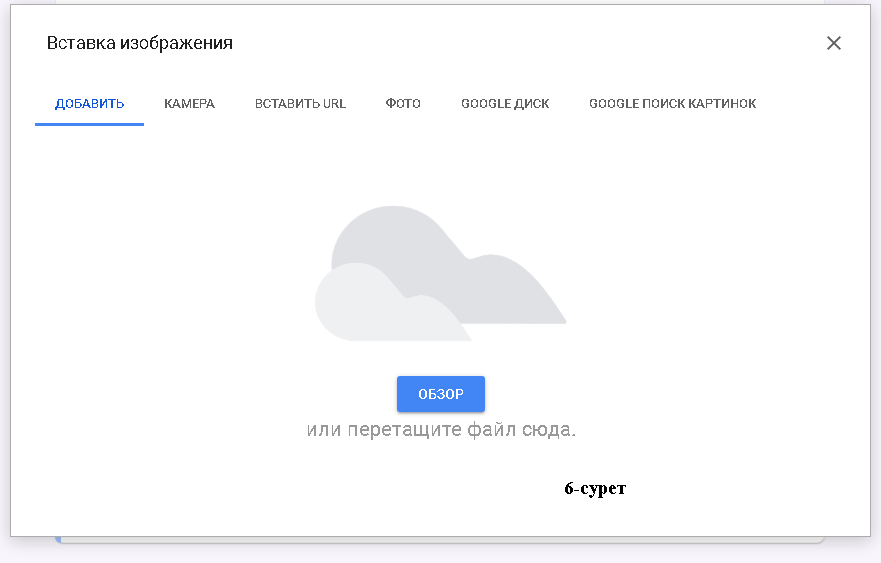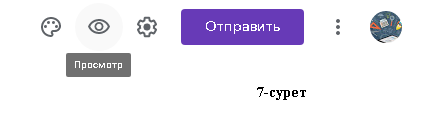|
|
Googleсервистерді оу рдісінде андай масатта олдануа болады
Google-сервистерді оқу үрдісінде қандай мақсатта қолдануға болады?
Орындаған:Аскерова.А.Т
Қашықтықтан оқыту - ғаламторды пайдалану арқылы қашықтықта отырып оқыту тәсілі. Қашықтықтан оқыту технологиясы интернет желісінде, электрондық пошта арқылы және басқа заманауи байланыс құралдарын пайдалану арқылы, компьютерлік оқыту және интернетте оқыту (мобильді мессенжерлер) арқылы жүзеге асырылады. Бүгінгі таңда қашықтықтан оқыту жүйесі бір бірінен алшақ отырған білім алушылар мен мұғалім арасын байланыстырушы болып табылады. Қашықтықтан оқыту технологиясын қолданып білім берудің мақсаты- білім алушылардың мүмкіндіктерін ескере отырып, әртүрлі платформаларды қолдану арқылы оқыту, білім алушы мен мұғалім арасында кез келген форматта өзара файлдармен алмасу. Қашықтықтан оқыту кезеңінде әр мұғалім өз шеберлігіне қарай түрлі платформаларды қолдану арқылы оқытуды жүргізіп келеді. Ол платформалардың қайсысы болмасын ақпаратты білім алушыға ыңғайлы және түсінікті түрде жеткізуге, олармен диалог жүргізуге және кері байланыстар жасауға өте тиімді. Қашықтықтан оқыту кезінде оқушылармен кері байланыс жасау үшін тиімді құралдардың бірі - Google формалары. Google формалары - Google Дисктегі ең танымал функциялардың бірі. Google формалары – қашықтықтан оқыту кезінде кері байланыс жасауда, әсіресе бөлім бойынша және тоқсандық жиынтық бағалау өткізуде өте қолайлы құрал. Google формалары тест жұмыстарын (бір дұрыс жауаппен және бірнеше дұрыс жауаптармен) өткізуге, оқушыларға белгілі бір тақырып бойынша жазба жұмысын жаздыруға, бақылау жұмыстарын орындатуға ыңғайлы құрал болып болып табылады.
Сонымен бірге бұл сервис қағазбастылықтан құтқаратын бірден бір құрал деп айтуға болады. Осы Google формаға алдын ала дайындаған тапсырмаларды орналастыру арқылы практикалық жағынан таныстыруды алдын ала дайындаған тапсырмаларды жөн көрдім.
Google формаларымен жұмысты бастамас бұрын міндетті түрде google-де аккаунт (gmail.com) пошта ашып алу керек. Google парақшасына ашып, сол жерде gmail.com почтаға кіру керек. Таңдау торларын бассақ, сол кезде бізге Google –дің негізгі сервистерінің тізімі ашылады. (1-сурет) 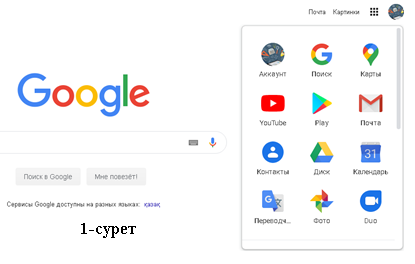
Диск сервисін таңдау керек, егер сіз бұрын қолданбаған болсаңыз, орнатуға рұқсат сұрайды. Ол сіздің құжаттарды өзіңіздің құрылғыда да және бұлттық кеңістікте сақтау үшін қажет. Дискіге кіргеннен кейін сол жақ жоғары бұрыштан Создать батырмасын басамыз. Шыққан контекстік мәзірден Форма сервисін таңдап, форманы баптауға көшеміз.(2-сурет)
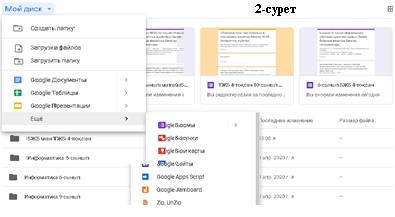
Бастапқыда Google формасы Новая форма деп ашылады Әуелі формаға атау беріледі. Сипаттау бөліміне қосымша мәліметтер енгізуге болады. Мен жиынтық бағалауға сәйкес оқу мақсаттарын жаздым. Форманың атауын кейін де өзгертуге болады.(3,4-суреттер)
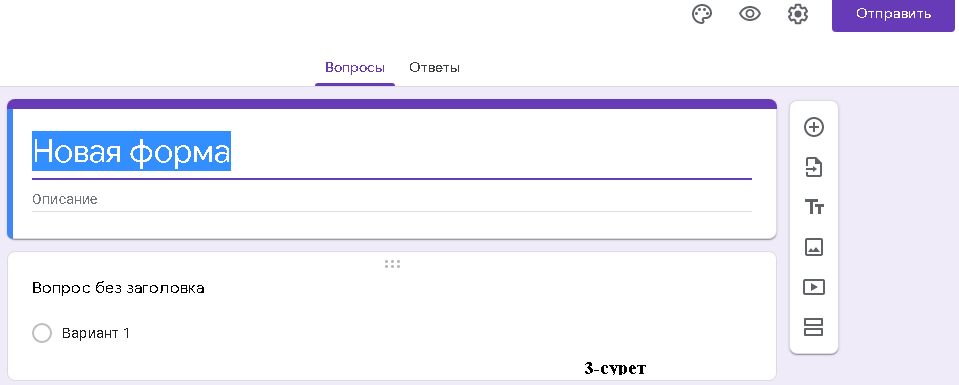 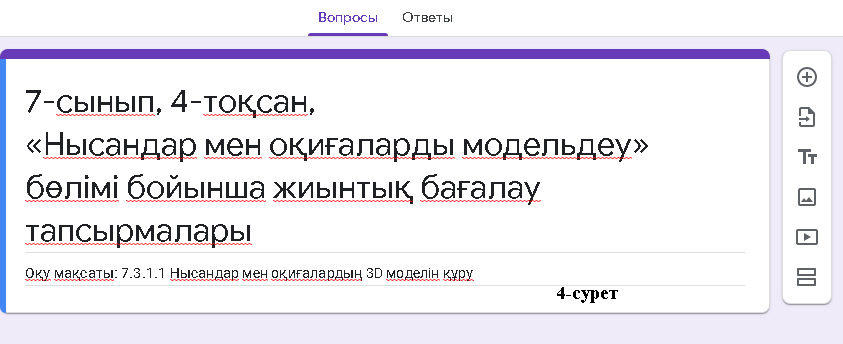
Тақырып бөлімінің оң жағында көрініп тұрған белгішелер арқылы сұрақ қосу, сұрақты импорттау, сипаттама атауын қосу, сурет қосу, бейнематериал қосу, бөлім қосу әрекеттерін орындауға болады. Сұрақ қосу кезінде сұрақтарды толтыру формасы ашылады. Сұрағымызды жазғаннан кейін, оған қандай формада жауап алғымыз келсе сол форманы таңдаймыз(5-сурет)
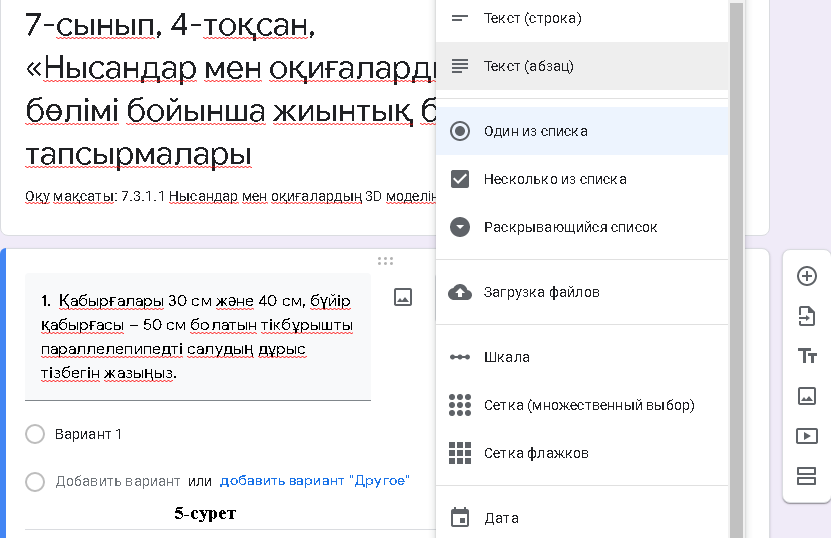
Жоғарыда көріп отырғаныңыздай бірнеше түрде жауап қабылдауға болады.
Азат жол
Тізімнен таңдау
Тізімнен бірнеше жауап таңдау
Ашылмалы тізім
Файл жүктеу
Мөлшерлеу
Көп таңдау торы
Жалауша торы
Күннің жады
Уақыт
Берілген сұрақ немесе тапсырмалар түріне қарай жауаптардың белгілену түрлері таңдалады.Сонымен қатар жауаптарды сурет, бейнематериал түрінде қабылдауға болады. Ол үшін білім алушының да gmail.com арқылы аккаунт ашуы міндеттеледі. Егер сұрақтың немесе тапсырманың жауабы міндетті түрде жазылу керек болса Обязательный вопрос чек-боксын түртіп батырманы айқындау керек.
Енді келесі сұрақтарды енгізу үшін + батырмасын шерту керек.Сұрақтардың арасына сурет, бейнекескін, диаграмма, кесте және т.б. орналастыру қажет болған жағдайда Вставка изображения батырмасын басу арқылы орындауға болады. (6-сурет)
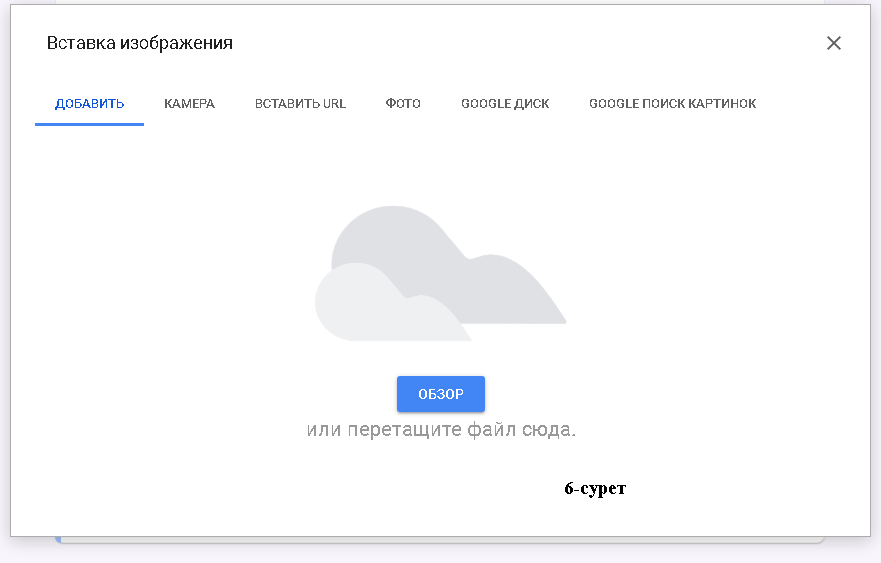
.Барлық сұрақтар мен тапсырмаларды, оларға сәйкес жауаптарды орналастырып болған соң Просмотр арқылы форманың түрін қарап алуға болады. (7-сурет)
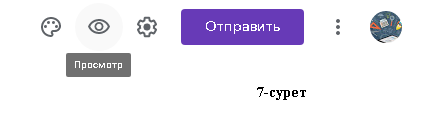
Форманың дұрыс толтырылғанын қарап өткеннен кейін, ол форманы орындау үшін білім алушыға жібере беруге болады. Ол үшін Отправить батырмасын қолданып, дайын форманы жеке оқушының электрондық поштасына жіберуге болады немесе сілтеме арқылы топтардың чаттарына жіберуге болады. Сілтемесін алу үшін Короткий URL хабарламасының тұсына белгі қою керек.
Бұл жасалған форманың нәтижесін басқа әріптестерге өз жұмыстарына қолдануға мүмкіндік беруге де болады.Ол үшін - Google Дисктегі қажетті форманы таңдап, тінтуірдің оң жақ батырмасын басу арқылы контекстік мәзірден Ссовместный доступ бөлігін таңдау керек.
Оқушылар орындап болған соң, жауаптар бөлімін басу арқылы барлық жауаптардың нәтижесін е болады немесе әр оқушының мәтіндік жауаптарын жеке қарап шығуға болады. Сұрақтардың түрлеріне қарай оқушының жауаптарын тексеріп, қолмен тексерілетін жауаптардың қорытындысын хабарлау үшін оқушылардың электронды поштасының да қажет екендігін ескерген жөн.
Жауаптары автоматты түрде тексеріліп, оқушыға дереу хабарлануы үшін Настройки батырмасын басу арқылы баптау жасау керек. Жауаптардың нәтижесін Google таблицаға орналастыра отырып, қолдануға ыңғайлы етіп Excel бағдарламасына аударып алуға болады. Google формаларының мүмкіндіктері тек мұнымен шектелмейді, жұмыс жасау барысында басқа да артықтшылықтарына көз жеткізуге болады.
Ғаламтор арқылы осындай өзімізге қажетті де пайдалы осындай сервистердің көмегімен өз уақытымызды тиімді пайдалана аламыз деп ойлаймын.
|
|
|
 Скачать 179.43 Kb.
Скачать 179.43 Kb.